Forums zijn een geweldige manier om online een gemeenschap op te bouwen. Als u op zoek bent naar een WordPress website met een forum, dan hoeft u niet verder te zoeken, want wij hebben de how-to gids om alle how-to gidsen te beëindigen, zodat u aan de slag kunt.
In deze gids laten we u zien hoe u een forum aan uw website kunt toevoegen met behulp van phpBB.
De phpBB is een open-source bulletin board systeem, wat betekent dat wijzigingen kunnen worden aangebracht in de phpBB-code zonder dat hiervoor toestemming van het phpBB-bestuur nodig is. Hoewel wat we zullen gaan door de basis van het starten, het feit dat het open-source betekent dat het kan worden aangepast precies aan uw behoeften als uw forum ontwikkelt.
Hoewel we trots zijn op het maken van super eenvoudige en makkelijk te volgen instructies, zal deze wat technischer zijn, dus we zullen onze mouwen moeten opstropen en aan de slag gaan, maar we zijn hier om het stap-voor-stap met je door te lopen.
Hoe maak je een WordPress website met een forum
Als je al een gehoste WordPress website en domeinnaam hebt, ga dan verder naar de stap ‘Wat je nodig hebt om phpBB te installeren en je forum te maken’.
Als u hier komt helemaal nieuw aan het idee van het bouwen van een website, hier zijn een paar dingen die je nodig hebt om eerst te overwegen.
Web Hosting
Er zijn tal van opties als het gaat om het kiezen van een web hosting provider, en wie je ook kiest is aan uw persoonlijke voorkeur. Wij raden DreamHost aan vanwege de eenvoud en de klantenservice is geweldig. We zullen ze gebruiken voor deze tutorial, zodat u in staat zult zijn om mee te volgen met de screenshots. Andere host providers zullen een vergelijkbaar proces hebben, maar het zal enigszins verschillen.
Domeinnaam
Op de DreamHost website, klikt u op ‘Domeinen’ in het bovenste menu, en u zult een zoekvak zien. Hier kunt u de beschikbaarheid van een domeinidee controleren voordat u het via DreamHost registreert en aanschaft. Als u ook via DreamHost host, kunt u op de knop ‘Aan de slag’ klikken en u aanmelden voor een van hun pakketten, die allemaal gratis domeinnaamregistratie bevatten.
Wat u nodig hebt om phpBB te installeren en uw forum te maken
U hoeft zich niet al te veel zorgen te maken over de technische elementen als u de stap-voor-stap instructies hieronder volgt voor het toevoegen van een forum aan uw website met DreamHost. Echter, als u zelf uw website host of zelf wilt kiezen waar u uw website wilt hosten, zijn er dingen die u nodig heeft om met succes een phpBB forum in uw website te integreren.
Een Webserver of Web Hosting Account
Dit is waar uw website zal wonen. Website hosting is in feite een computer met genoeg vermogen om uw website 24/7 online te houden. U kunt dit zelf doen als u uw eigen server of, meer waarschijnlijk, zult u een hosting account waar u een maandelijkse vergoeding te betalen voor hen om uw website levend en schoppend te houden. Dit is wat DreamHost is.
Als je het zelf wilt installeren en je gebruikt geen DreamHost, sla dan de DreamHost instructies over naar ‘Het handmatig installeren van phpBB als je zelf host’ om uit te vinden wat je nog meer nodig hebt voor de installatie. Dit is een veel technischer proces, maar we hebben een link bijgevoegd met hulpbronnen.
Step-By-Step Guide for Creating Your Forum
Installatie van phpBB met behulp van uw DreamHost Control Panel
1. Maak een account aan en kies een pakket

Bezoek allereerst de DreamHost website op www.dreamhost.com en klik op get started.
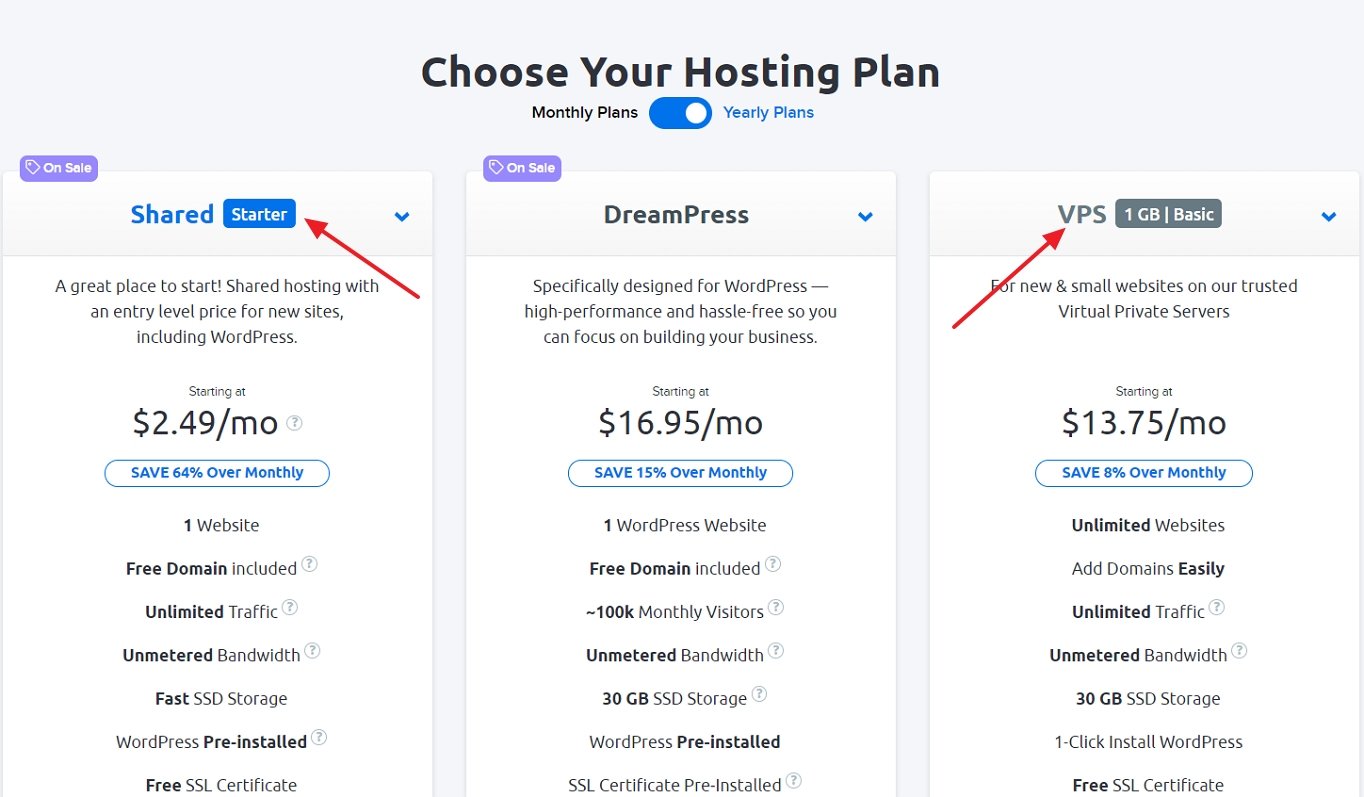
We gaan het een-klik installatieprogramma van DreamHost gebruiken om het zo eenvoudig mogelijk te houden, en om dit te kunnen doen, moet u een volledig gehost domein hebben. Hiervoor moet u kiezen voor de gedeelde starter- of VPS-optie, afhankelijk van wat u nodig hebt voor uw websitehosting.
Als u eenmaal een keuze hebt gemaakt, klikt u op ‘nu aanmelden’ bij de optie die u hebt gekozen.
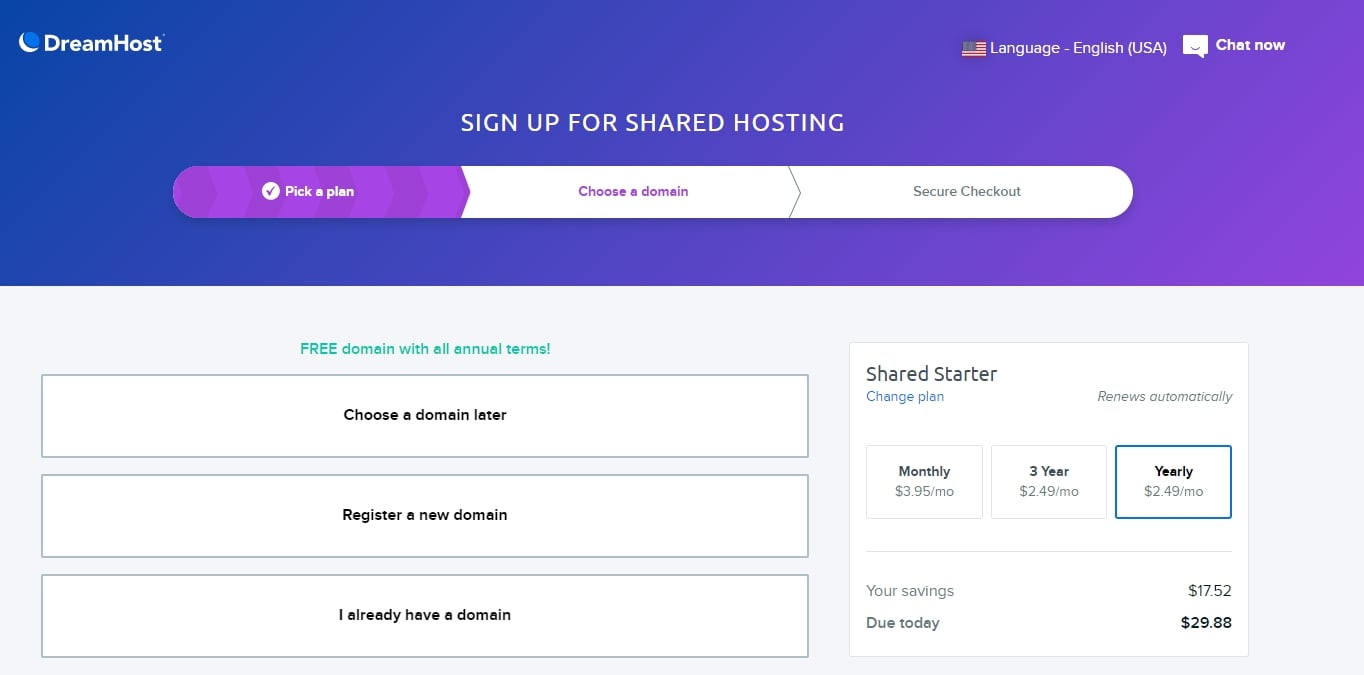
Op dit punt kiest u of u een nieuw domein wilt registreren, of u al een domein hebt dat u wilt gebruiken, of dat u later een domein wilt kiezen.
Aan de rechterkant kunt u kiezen of u uw hosting maandelijks, jaarlijks of driejaarlijks wilt betalen.
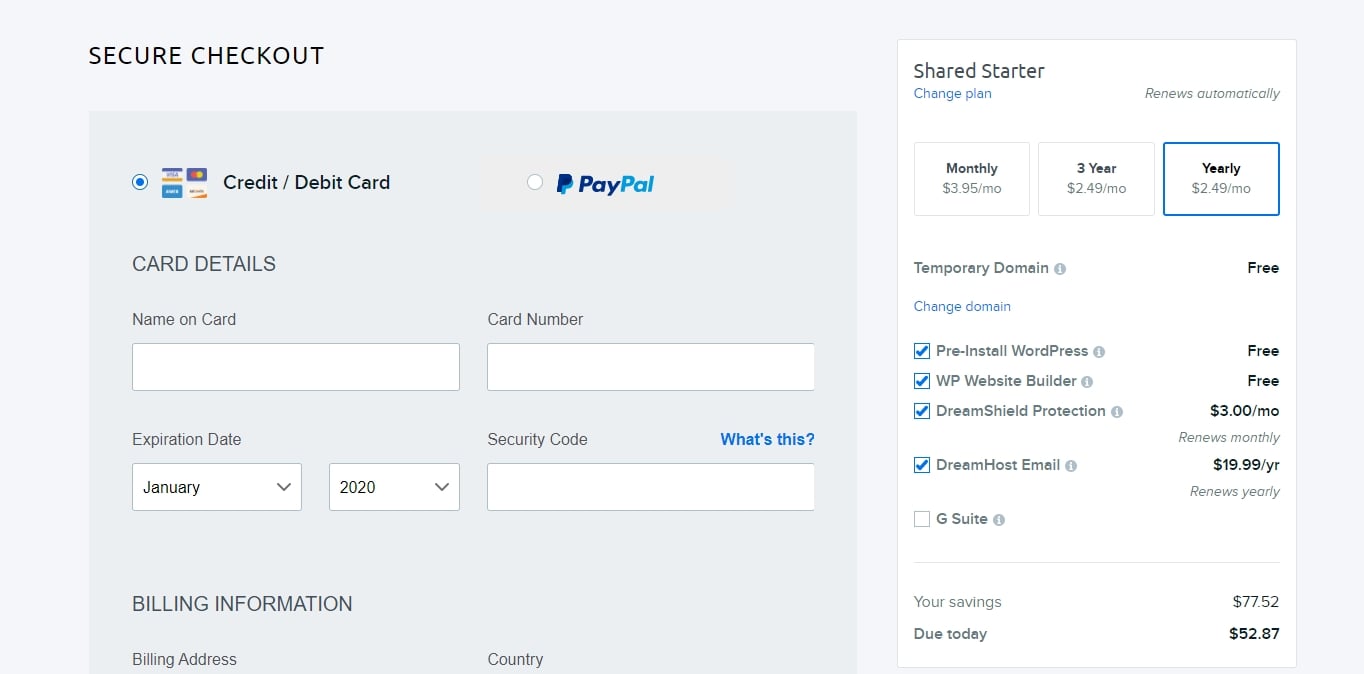
Vul uw betalingsgegevens in. Maak een account aan door uw e-mailadres in te vullen of u aan te melden met uw Google-account, controleer de betalingsfrequentie die u hebt geselecteerd en vink de vakjes aan voor eventuele extra’s die u in uw plan wilt opnemen.
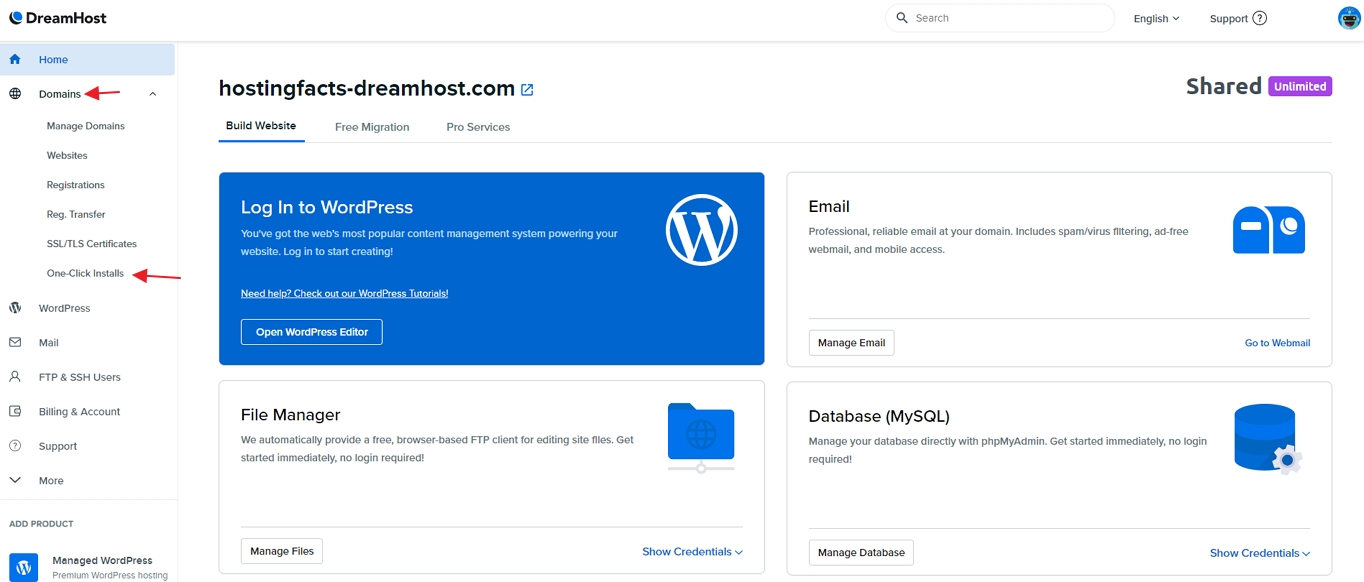
Als u eenmaal op uw DreamHost-controlepaneel bent, klikt u op ‘Domeinen’ in het menu aan de linkerkant om de opties uit te breiden, en selecteert u ‘One-Click Installs’.
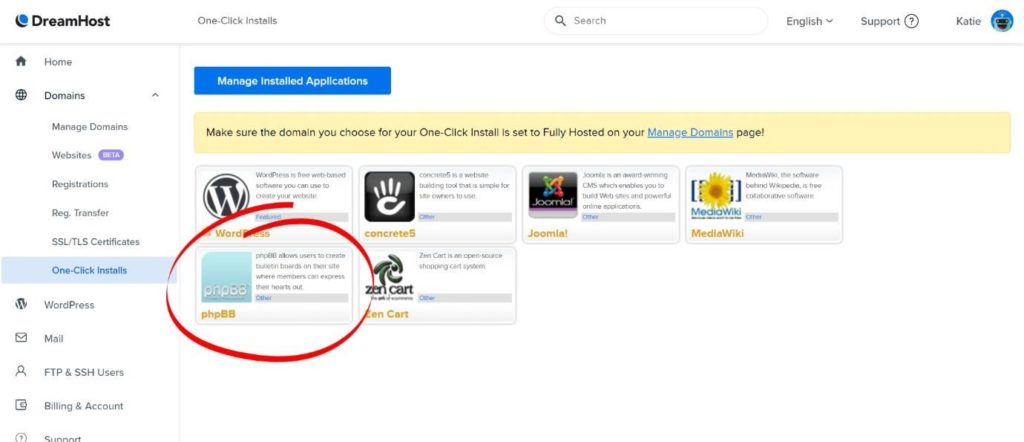
Selecteer phpBB.
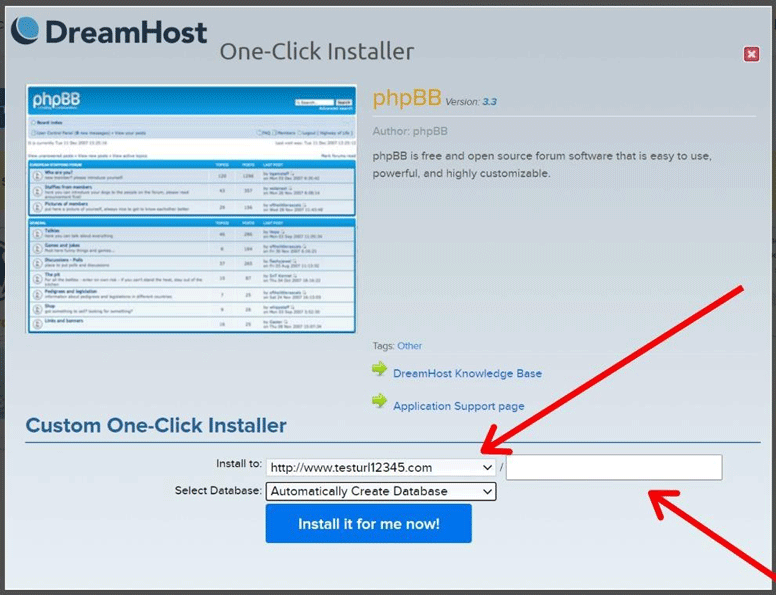
Hiermee opent u het One-Click Installer-vak. Selecteer het domein waaraan u phpBB wilt toevoegen in de vervolgkeuzelijst. Als u het vakje na de forward-slash (/) leeg laat, wordt de phpBB geïnstalleerd op uw hoofddomein.
Als u de phpBB wilt installeren op een subdomein, vult u het vakje in. Wij hebben er bijvoorbeeld voor gekozen om het toe te voegen aan www.testurl12345.com/forum.
Als u klaar bent, selecteer dan ‘Installeer het nu voor mij!’ en DreamHost zal op de achtergrond zijn werk doen om het voor u te installeren.
Wat als uw domein niet in de dropdown box verschijnt?
Geen paniek. We hoeven het alleen maar in te stellen als volledig gehost. Sluit daarvoor het hierboven getoonde installatievak af.
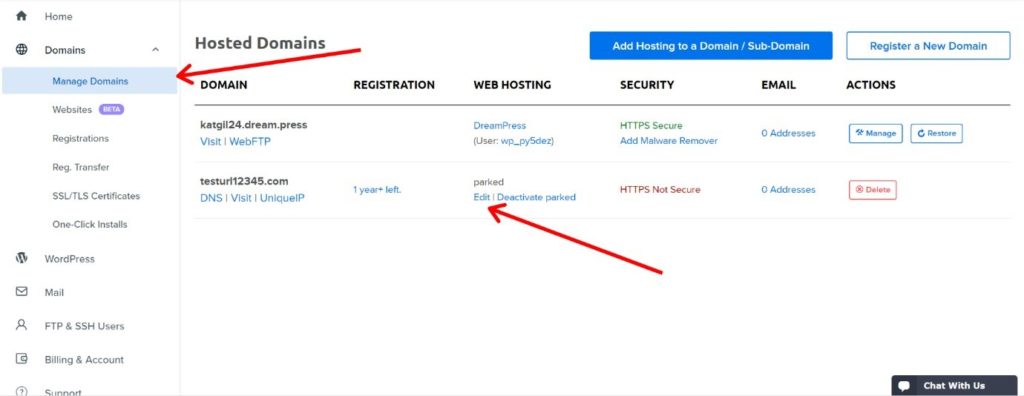
In het menu aan de linkerkant selecteert u ‘Beheer domeinen’ en vervolgens selecteert u ‘Bewerken’ op het domein dat u wilt gaan gebruiken.
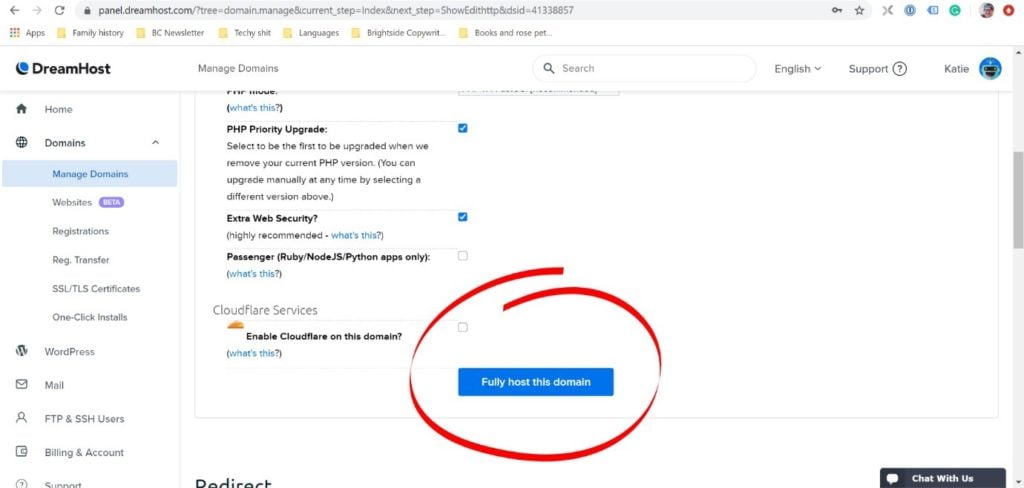
Selecteer de knop ‘Dit domein volledig hosten’. Vervolgens kunt u terugkeren naar ‘One-Click Installs’ in het linkermenu en de instructies volgen zoals hierboven.
Op dit punt kunt u een pauze inlassen. Maak een bladwijzer van deze instructies, ga even weg, zet koffie, neem even een adempauze. Na het installeren van een één-klik installatie, duurt het een paar uur voordat het MySQL subdomein is bijgewerkt – dus er is niets anders dat u kunt doen voor een tijdje.
2. Setup & Install
Als DreamHost eenmaal klaar is met hun magie achter de schermen, kunt u de phpBB setup afmaken.
Om daar te komen:
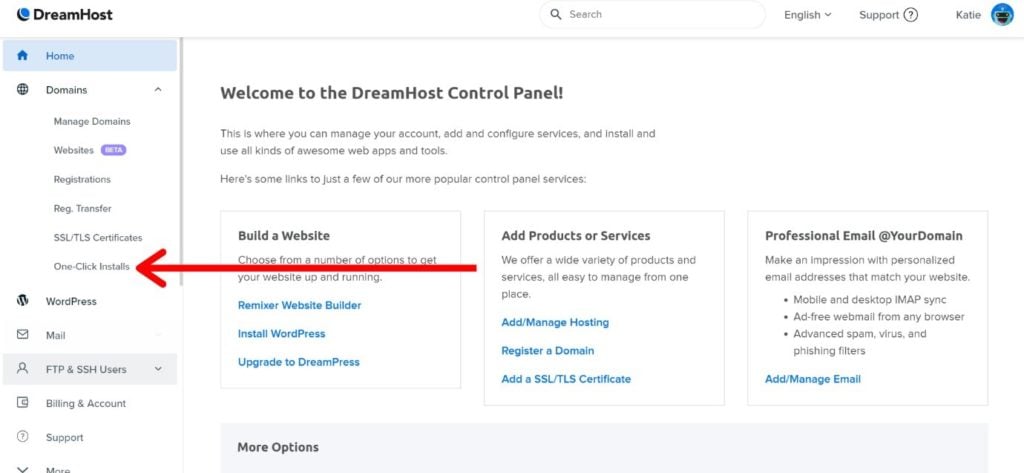
In het linkermenu klikt u op ‘Domeinen’ om de opties uit te breiden, en vervolgens op ‘One-Click Installs’.
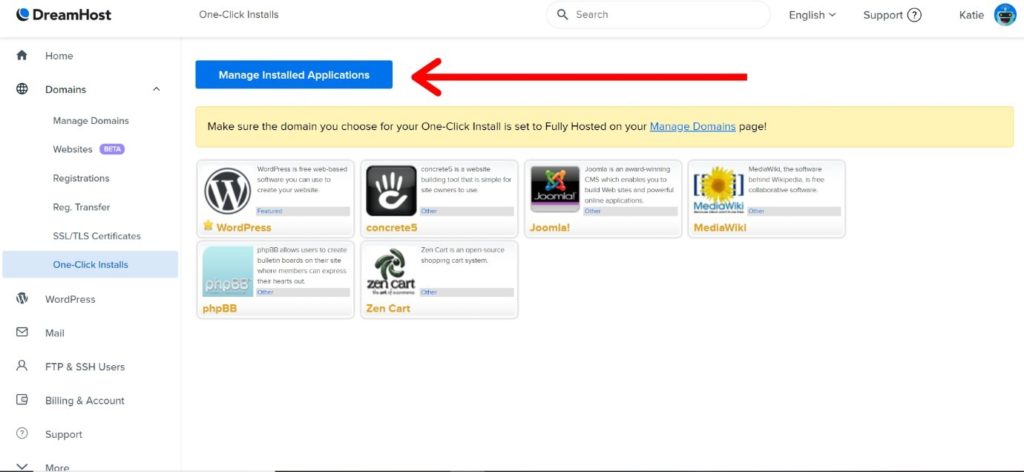
Klik op de knop ‘Geïnstalleerde toepassingen beheren’.
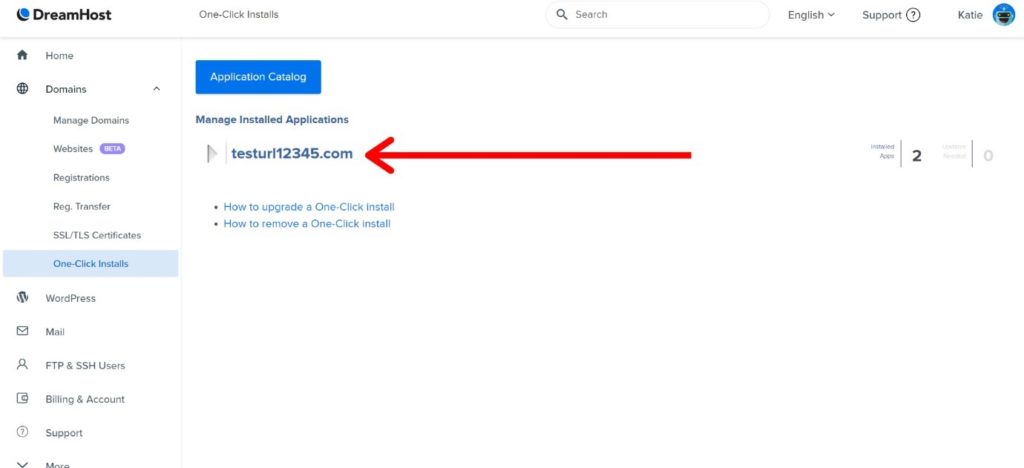
Klik op het domein waarop u phpBB installeert.
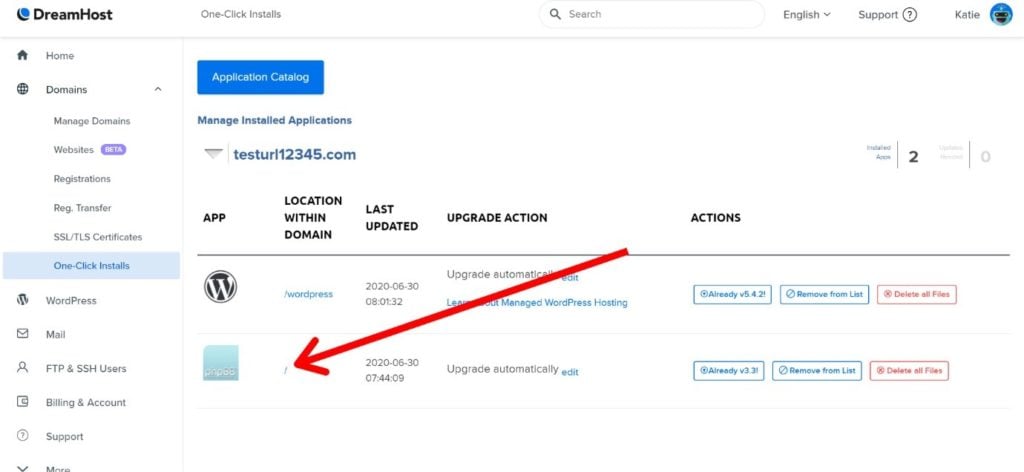
Selecteer de ‘Locatie binnen domein’ van phpBB. In dit geval, omdat we de onze toevoegen aan het hoofddomein, is dit gewoon een schuine streep (forward slash). Als u er echter voor hebt gekozen om de uwe op een subdomein te installeren, zou de uwe iets als ‘/forum’ kunnen zijn.
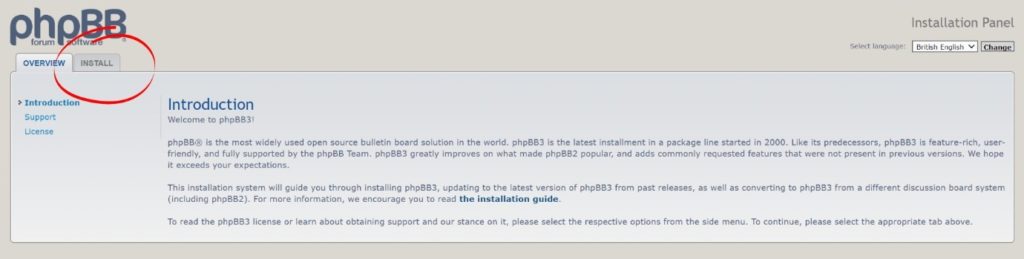
Als u op de introductiepagina bent aangekomen, klikt u op het tabblad ‘Installeren’.
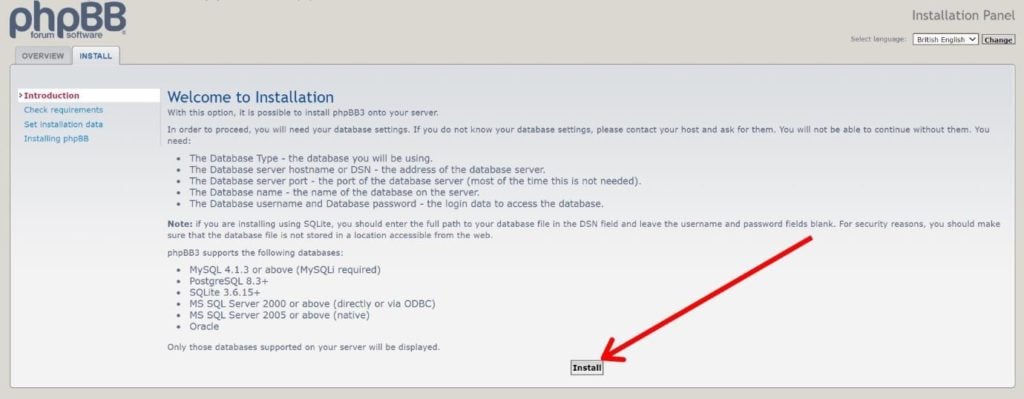
In dit scherm vindt u een lijst met de informatie die u tijdens de volgende stap van de installatie nodig zult hebben. We laten u zien waar u deze informatie in DreamHost kunt vinden. Klik op de knop Installeren als u alles heeft doorgelezen.
3. Configureer uw database
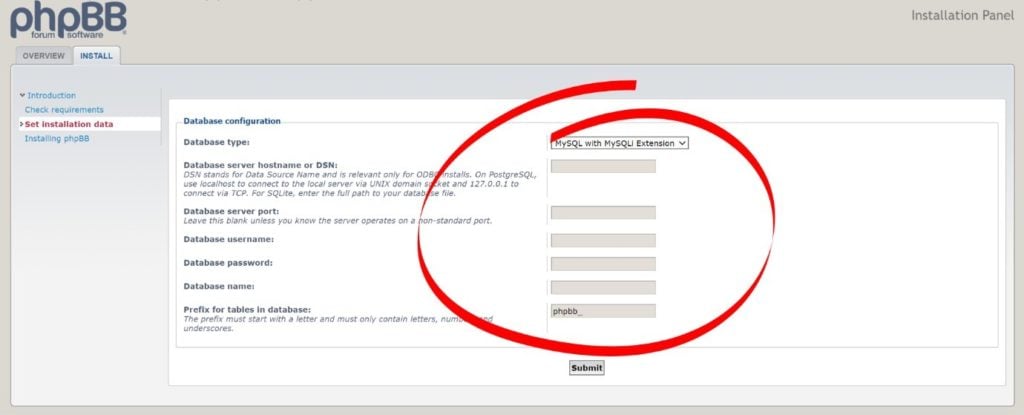
In de eerste plaats komt u in dit scherm waar u de hierboven genoemde informatie moet invoeren. Voordat we verder gaan, moeten we de relevante informatie in DreamHost vinden, dus open een nieuw tabblad in uw browser en navigeer naar het DreamHost-startscherm.
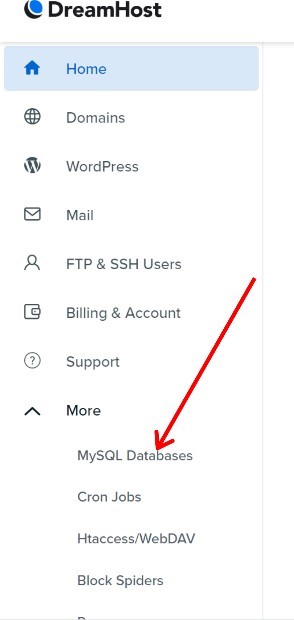
Klik in het linkermenu op ‘Meer’ om de opties uit te breiden, en klik op ‘Mijn SQL-databases’.
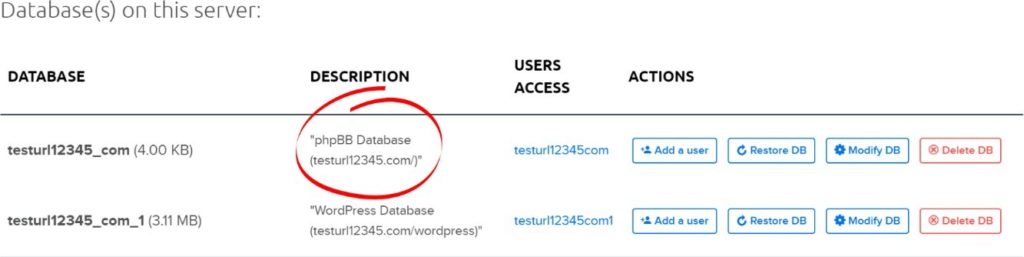
Op deze pagina moet u naar beneden scrollen totdat u de database vindt met de beschrijving die ‘phpBB’ bevat. Als u die gevonden heeft, kunnen we beginnen met het kopiëren en plakken van de informatie naar de phpBB-instelpagina.
- Databasenaam: Dit is simpelweg de informatie onder ‘Database’ hierboven, in dit geval ‘testurl12345_com’.
- Databasegebruikersnaam en -wachtwoord: De gebruikersnaam voor uw database is de informatie onder ‘Gebruikerstoegang’ hierboven, dus in ons geval is het testurl12345com. Om het wachtwoord te vinden, klikt u op deze gebruikersnaam en scrollt u naar beneden om een vak te vinden dat al is ingevuld met uw wachtwoord. Klik op ‘Tonen’, en u kunt het getoonde wachtwoord kopiëren en plakken in het Database configuratie formulier zoals hierboven.
- Database Hostname: Deze kunt u vinden net boven het ‘Databases op deze server’ screenshot in DreamHost. Het heeft de kop ‘Hostname’ en u kunt de uwe kopiëren en plakken in het formulier.
Kortere tip: om te kopiëren en plakken, markeert u de tekst die u wilt kopiëren en drukt u op Ctrl+C op uw toetsenbord. Navigeer naar de plaats waar je het wilt plakken in het Database Configuratie formulier, klik in het vak, en druk op Ctrl+V op je toetsenbord om het erin te plakken – het is een geweldige kleine tijdsbesparing.
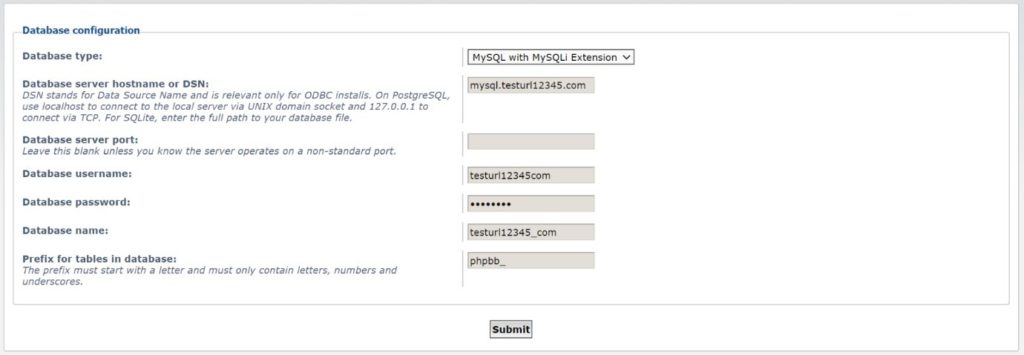
Als u dat hebt gedaan, zou uw formulier zo ingevuld moeten zijn, en kunt u op ‘Submit’ klikken.
4. Serverconfiguratie
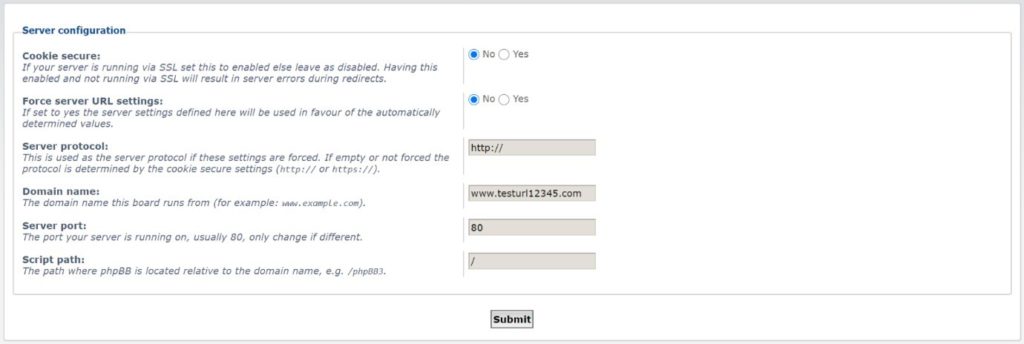
De volgende stap in het installatieproces is de serverconfiguratie. Het meeste zou al voor u ingevuld moeten zijn, maar u moet vooral aandacht besteden aan de bovenste drie vakjes.
Omdat we dit domein voor demonstratiedoeleinden hebben gemaakt, hebben we geen SSL-certificaat, maar het wordt sterk aangeraden dat als u een betrouwbare website wilt zijn, u er een hebt. Wanneer websites een SSL certificaat hebben, begint de URL in uw browser met https:// in plaats van de gebruikelijke https://. Dit vertelt zoekmachines en websitegebruikers dat uw site veilig is, vooral als u gebruikers vraagt om hun gegevens te delen – een belangrijk ding om over na te denken als u een forum met inschrijvingen maakt.
Als u een SSL heeft, moet u ervoor zorgen dat ‘Ja’ is geselecteerd naast ‘Cookie veilig’.
De instelling die u waarschijnlijk nodig heeft is ‘Nee’ voor ‘Forceer server URL instellingen’, maar er zijn bepaalde situaties waarin ‘Ja’ gepast kan zijn. Als je je forum op meerdere domeinen wilt laten zien, of je hebt problemen met redirects dan kan ‘Ja’ nodig zijn. Als u denkt dat dat van toepassing is dan kunt u daar hier meer over lezen.
5. E-mail instellen
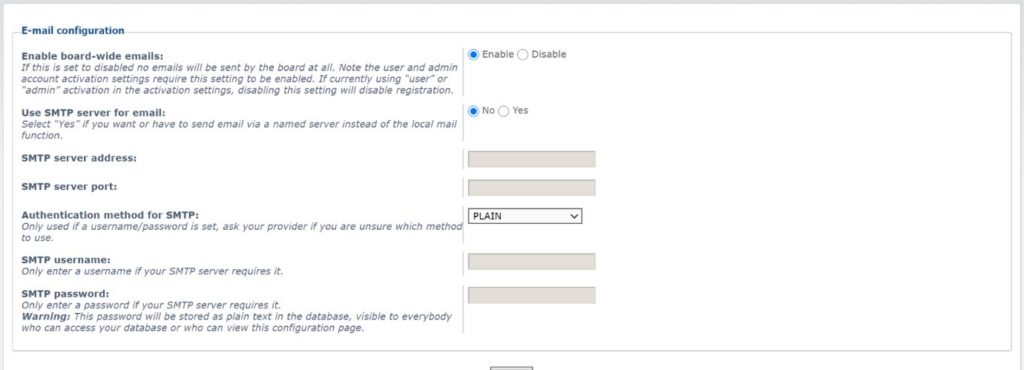
Dit deel van de configuratie vraagt of u wilt dat uw forums e-mails naar leden kunnen sturen, bijvoorbeeld meldingen wanneer er een nieuw bericht is of een reactie op hun bericht.
Om dat te kunnen doen, moet je forum weten hoe je emails moet versturen.
De manier waarop een email wordt verstuurd is via een mail server met behulp van een protocol dat SMTP heet en staat voor Simple Mail Transfer Protocol.
In de hierboven getoonde setup heb je twee opties:
- Je kunt de ingebouwde mailprogramma’s op je server gebruiken om mail te versturen of,
- Je kunt een andere server opgeven die namens jou mail zal versturen.
De ingebouwde optie gebruiken
Als u ‘Board-wide emails inschakelen’ op ‘inschakelen’ zet, dan zal uw forum proberen mail te verzenden.
Een andere server kiezen
Als u ervoor kiest een server te gebruiken, dan moet u zijn gegevens opgeven:
- SMTP server adres en poort: Dit is het adres waar uw mailserver zich bevindt.
- SMTP-gebruikersnaam en -wachtwoord: De gegevens om op die server in te loggen.
- Authenticatiemodus: Dit is hoe u zich authentiseert – er zijn verschillende beveiligingsopties.
Als u nog niet zeker weet wat u wilt op het gebied van e-mails, kunt u deze instellingen laten zoals ze zijn en er later op terugkomen in het beheerpaneel.
Als u klaar bent, klikt u op ‘Installeren’ en…
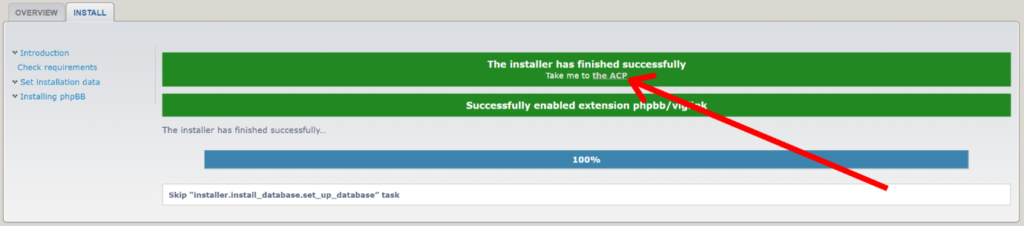
Voila! Geef jezelf een schouderklopje, phpBB is succesvol geïnstalleerd.
Om rond te kijken en te beginnen met het bouwen van je forum, klik je op het ietwat gecamoufleerde ‘Take me to the ACP’. ACP staat voor Admin Control Board.
P phpBB installeren als je een andere hostprovider gebruikt
Er zijn veel verschillende hostproviders en het zou voor ons onmogelijk zijn om voor allemaal instructies te geven. Dat gezegd hebbende, de meeste hosting diensten hebben waarschijnlijk een één-klik installatie optie zoals we bij DreamHost doen.
Om installatie instructies voor je host te vinden, als je geen nuttige documentatie kunt vinden na het zoeken install phpBB + online, neem dan contact op met het support team van je host en vraag het, zij zullen je in de juiste richting kunnen wijzen.
Handmatig phpBB installeren als je zelf host
Als je zelf host, vereist het installeren van phpBB een beetje meer technische kennis, maar phpBB zelf heeft briljante documentatie om door te werken (of om door te geven aan iemand die een beetje technischer is, als de gedachte je in het koude zweet doet geraken).
Hier volgt wat je nodig hebt:
SQL Database
Structured Query Language of SQL (vaak uitgesproken als vervolg) is een coderingstaal die communiceert met databases, waardoor gebruikers informatie uit een database kunnen halen, bewerken, en toevoegen.
PHP 7.1.3+ met ondersteuning voor database
PHP staat voor Hypertext Pre-processor, en het is een scripttaal die wordt gebruikt om websites en apps te maken. PHP scripts kunnen alleen worden geïnterpreteerd op een server waarop PHP is geïnstalleerd, en aangezien dit is wat phpBB gebruikt, moet u ervoor zorgen dat het is geïnstalleerd op uw server als u dit handmatig doet of dat het web hosting platform dat u gebruikt het gebruik van de vereiste PHP-versie ondersteunt.
De getimagesize () functie is ingeschakeld
De getimagesize functie moet zijn ingeschakeld op PHP. Wat deze doet, is het nemen van een afbeelding en het bepalen van de grootte, het geven van de hoogte en breedte van een afbeelding.
PHP Modules
- JSON: staat voor JavaScript Object Notation, JSON is een syntax voornamelijk voor het serialiseren en overbrengen van gegevens van een server naar een webapplicatie.
- XML-ondersteuning: Extensible Markup Language is een andere taal die wordt gebruikt voor de overdracht van gegevens.
- Overeenkomstige PHP-module voor een database: Dit zal verschillen afhankelijk van welk databasesysteem u gebruikt voor uw database.
Optional PHP Modules for Additional Features
- Zlib compressie ondersteuning: Dit wordt gebruikt voor datacompressie, om gegevens sneller aan gebruikers aan te bieden.
- Remote FTP-ondersteuning: FTP staat voor File Transfer Protocol, en het is de taal die computers op een netwerk (zoals het internet) gebruiken om bestanden van en naar elkaar over te zetten.
- GD Support: dit is een onderdeel van PHP, en sommige mensen installaties zullen GD hebben, terwijl anderen dat niet hebben. Als je met afbeeldingen wilt werken in PHP, is het waarschijnlijk dat je dit nodig hebt om bepaalde functies uit te voeren.
phpBB Resources
Vragen stellen
De phpBB doen wat ze preken en hebben hun eigen absoluut fantastische forum. Er zijn daar veel gebruikers, allemaal met verschillende niveaus van ervaring, die elkaar willen helpen. Er is niet zoiets als een domme vraag – iedereen moet ergens beginnen, en dit is een geweldige en ondersteunende omgeving om uit te reiken.
Bezoek het phpBB Support Forum.
Meer leren over de mogelijkheden van phpBB
Als u hulp nodig heeft die verder gaat dan de installatie en het draaien van phpBB, dan is het discussieforum gevuld met veel mensen die bereid zijn te helpen.
Bezoek het phpBB Discussie Forum.